この記事では、Redmi Watch 3 Active で
- 血中酸素レベルを自動測定する方法
- 記録したデータの確認方法
について説明します。
目次
血中酸素レベルを自動測定する方法
Mi Fitness アプリを起動して[デバイス]→[血中酸素レベル]と順にタップし、[終日トラッキング]を有効にします。これで「血中酸素レベル」を24時間自動で測定&記録してくれます。
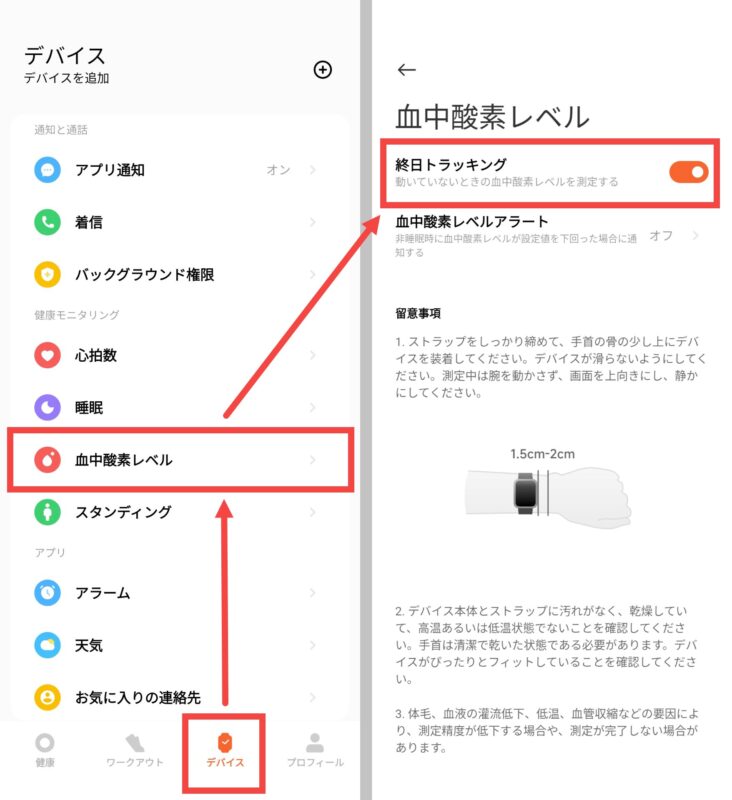
ここからは、オプションの設定です。
Redmi Watch 3 Active には、血中酸素レベルが指定した値を下回ったときに通知する機能があります。
設定方法は[血中酸素レベルアラート]をタップして、通知を出す基準値を選択するだけでOKです。
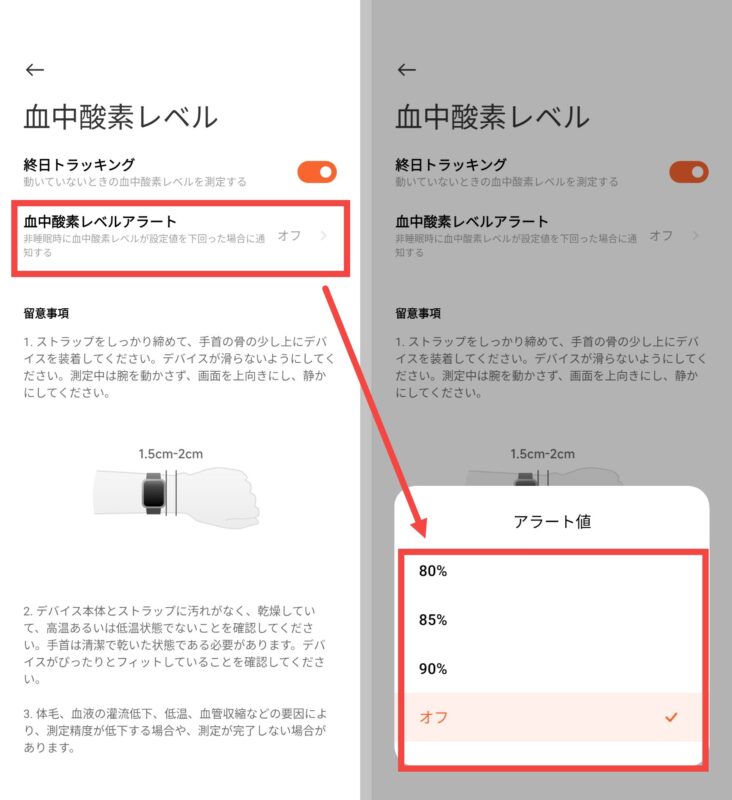
記録したデータの確認方法
記録したデータは以下の手順で確認できます。
Mi Fitness アプリを起動して[健康]→[血中酸素レベル]と順にタップします。これで、記録したデータを表示できます。
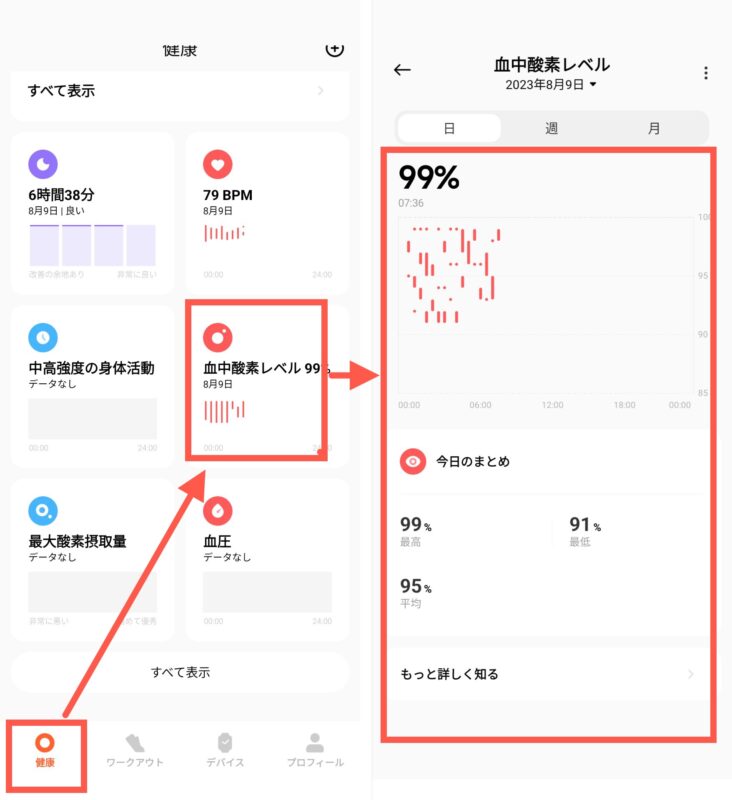
「血中酸素レベル」のデータを表示している状態で、画面上の「日/週/月」のタブをタップすると、1日/1週間/1ヶ月 といった単位で確認することも可能です。
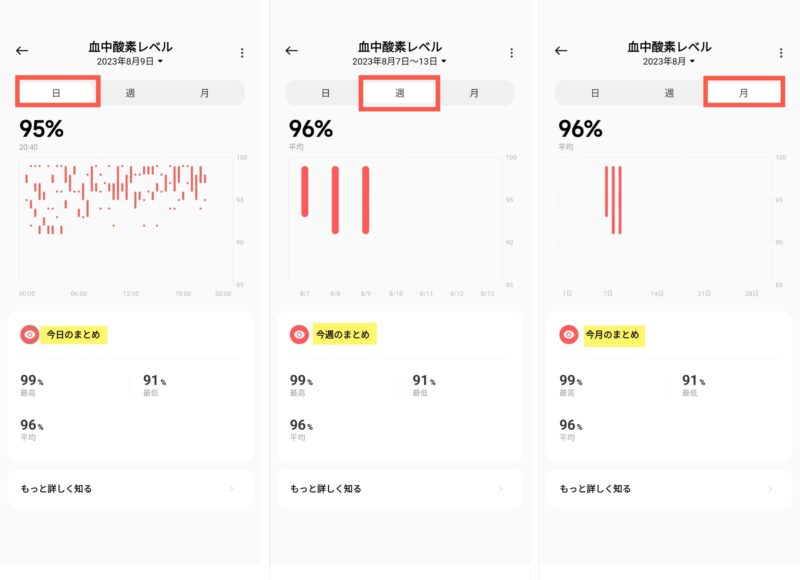
また、下の画像の赤枠部分をタップすると、特定の日付/特定の週/特定の月に絞ってチェックできます。
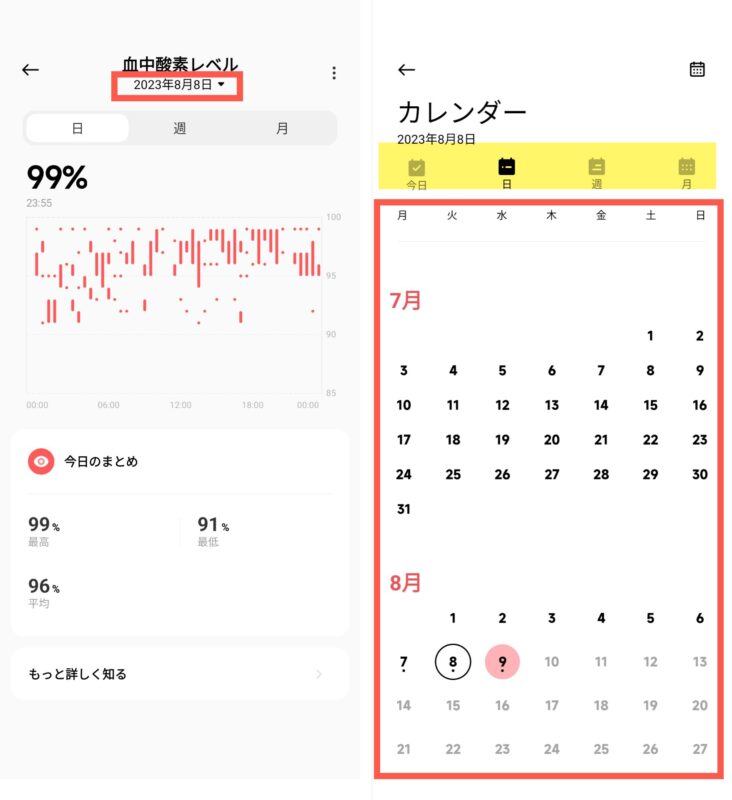
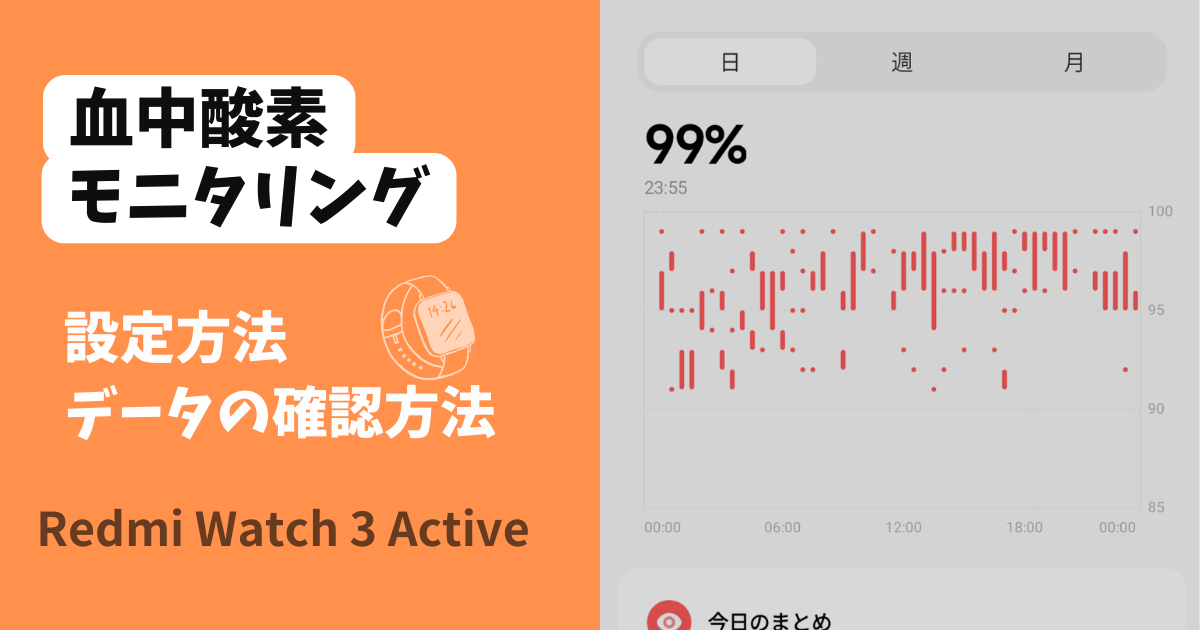






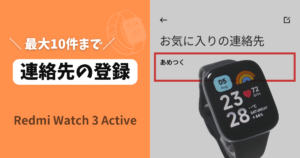


コメント